Коллаж фотографий онлайн: Сделать коллаж онлайн бесплатно
на компьютере, на телефоне и онлайн
Как сделать коллаж на компьютере
Лучший способ создания фотоколлажей – программы на ПК. Большинство пользователей хотят узнать, как сделать коллаж из фото в фотошопе CC или CS6, однако эта программа больше подходит для продвинутых пользователей. К тому же, в нем вам придется создавать сетку вручную, а это довольно сложно. Простой коллаж можно составить в ворде — достаточно вставить таблицу и заполнить ячейки изображениями.
Таблица Word, заполненная картинкамиЕще один вариант – встроенная в Windows программа Paint. В ней можно совместить много фото в одном макете, перемещая картинки по холсту. Добавлять их можно при помощи функции «Вставить» — «Вставить из». Однако в данном случае отсутствует любая возможность редактирования.
Вставка нескольких картинков в PaintЕсли вам нужен простой вариант с функциями редактирования фото, попробуйте программу Фото на Документы.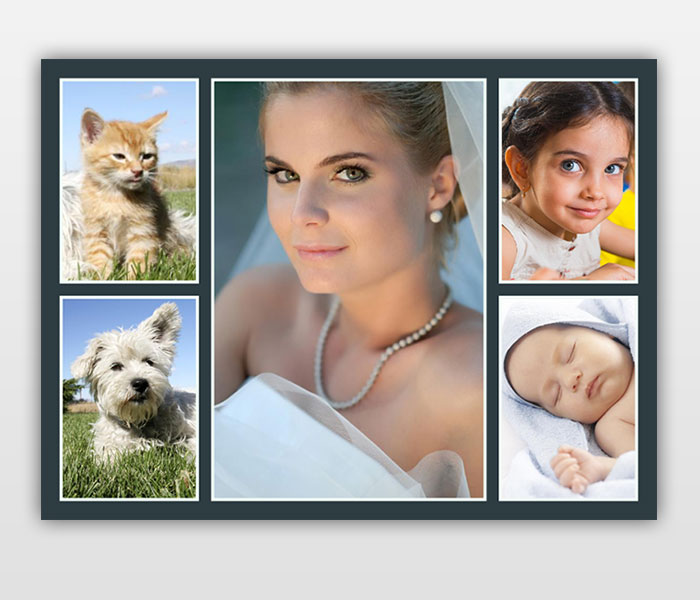
1. Скачайте Фото на Документы и установите его на компьютер. Добавьте снимок, кликнув «Файл» — «Открыть фото». В колонке справа укажите размер фотографии.
Импортируйте картинку2. В правой колонке раскройте вкладку «Обработка». Здесь вы можете отретушировать снимок, скорректировать цветовую схему, применить эффекты пластики.
Отретушируйте изображение3. Раскройте вкладку «Печать» и установите параметры макета: размер листа печати, число картинок на коллаже, расстояние между ячейками, вариант расположения.
Настройте параметры печати и отображения4. Теперь вы можете распечатать коллаж или сохранить его как картинку. Нажмите «Печать листа», если хотите получить бумажную версию, или «Сохранить лист», чтобы экспортировать цифровой файл.
Фото на Документы можно использовать не только для фотоколлажей.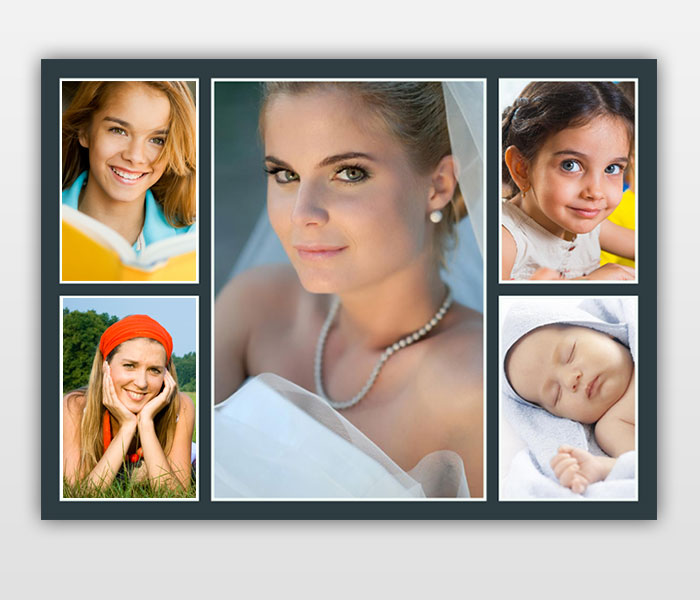 Программа умеет создавать фотографии для разного типа государственных бумаг, в нем можно ретушировать портреты, делать снимки напрямую с фотокамеры и веб-камеры. Также он поможет сменить одежду на снимках и заменить задний план, если вы не знаете, как заменить фон в фотошопе.
Программа умеет создавать фотографии для разного типа государственных бумаг, в нем можно ретушировать портреты, делать снимки напрямую с фотокамеры и веб-камеры. Также он поможет сменить одежду на снимках и заменить задний план, если вы не знаете, как заменить фон в фотошопе.
Делаем коллаж на мобильных устройствах
Сделать коллаж из фотографий также можно при помощи приложений на телефоне. Не стоит ожидать высококачественного варианта, так как они обладают ограниченным функционалом, но, если вам просто нужно совместить картинки по сетке, их возможностей вполне хватит.
Для Андроида
Пользователи Android могут воспользоваться программой Quick Collage («Коллаж Быстро»). Приложение позволяет бесплатно объединять большое количество фотографий по готовому дизайну. Также пользователь может добавлять графику и стикеры, накладывать фильтры, встраивать текст. Изображения можно импортировать из памяти смартфона или сразу сделать фото на камеру. Присутствуют базовые возможности редактирования: поворот и отражение, кадрирования.
1. Запустите софт и выберите Quick Collage, чтобы загрузить медиафайлы.
2. Отметьте галочками нужные снимки и нажмите синюю стрелочку в правом нижнем углу приложения.
3. Кликните «Settings» в нижней панели и установите параметры коллажа.
4. Добавьте дополнительные элементы, кликая по кнопкам в нижней панели управления.
5. Чтобы экспортировать снимок, нажмите иконку стрелки в правом верхнем углу.
Созданную картинку можно отправить в социальные сети Instagram и Facebook либо поделиться в мессенджерах WhatsApp и Facebook Messenger. А вот сохранить на телефон результат нельзя. К минусу также стоит отнести избыточную рекламу, которая закрывает экран андроида.
Для iOS
Самый популярный вариант создания фотоколлажей для айфона – приложение Moldiv. Он включает в себя множество полезных функций редактирования и позволяет добавлять дополнительные элементы: стикеры, наклейки, текст, текстуры. Софт включает в себя готовые пресеты для графического дизайна, в том числе шаблоны для коллажей, открыток, обложек. Moldiv позволяет применять к каждому элементу встроенные фильтры, свободно вращать их, перемещать и заменять.
Moldiv можно бесплатно скачать в магазине App Store1. Установите Moldiv и выберите опцию «Коллаж». Кликните по подходящему варианту сетки.
2. Нажимайте на ячейки, чтобы заполнить их фотографиями из галереи телефона.
3. Нажмите «регулировать» в строке с инструментами, чтобы изменить расстояние между снимками.
4. Чтобы сохранить коллаж, нажмите на стрелку в правом нижнем углу. При экспорте можно вручную выбрать разрешение картинки. Кроме этого можно подогнать размер под соцсети и загрузить фото в них.
Мобильные приложения – удобное решение, если вы хотите быстро создать фотоколлаж, не устанавливая дополнительный софт на компьютер. Однако большинство таких программ предоставляют бесплатно очень ограниченный функционал, подгружают большое количество рекламы и не разрешают создавать большой размер макета. Также стоит отметить, что маленький экран смартфона иногда не позволяет правильно отредактировать слишком мелкие детали.
Как создать коллаж онлайн
Онлайн-сервисы – отличное решение, если вам нужно быстро объединить большое количество снимков на компьютере без установки софта. Для тех, кто хочет узнать, как делать коллажи из множества снимков с необычными сетками и фоторамкам, подойдет сайт на русском языке MyCollages.ru. Есть несколько вариантов оформления: рамки, готовые сетки и компоновка с применением фигурных элементов.
Настройка проекта в MyCollageПользоваться ресурсом просто: зайдите на главную страницу сайта и выберите вариант создания фотоколлажа. После этого нужно загрузить фотографии, изменить фон и добавить надписи. Присутствует небольшая коллекция фильтров, которые можно применить к каждому загруженному файлу. Сайт позволяет работать без регистрации и не накладывает на готовую картинку водяной знак.
Минус редакторов в режиме онлайн в том, что вы зависите от стабильности и скорости интернет-соединения. Также здесь нет функции редактора, нельзя даже обрезать или повернуть кадр.
Заключение
Теперь вы знаете, как сделать коллаж на компьютере и мобильном телефоне из двух и более фотоснимков. Создавая комбинации из фотографий, не забывайте об эстетике: не переусердствуйте и не перегружайте макет слишком большим количеством элементов. Если вы используете фильтры, отдайте предпочтение одному стилю, чтобы снимки гармонировали между собой.
А если вы хотите дальше продвигаться в редактировании фото, советуем скачать программу Фото на Документы. С его помощью вы узнаете, как создать портрет в стиле поп-арт, а блогеры смогут быстро привести фотографии к единому стилю. Таким образом вы сможете добиться результата, который будет привлекать внимание и сможет принести вам новых подписчиков.
Как сделать коллаж из фото онлайн: подборка сервисов
Фотоколлаж: PixabayКак сделать коллаж без специальных навыков? Элементарные умения позволяют редактировать снимки под определенные цели. Зная, как сделать коллаж онлайн, можно оригинально оформить страницу в социальных сетях или блог. В Сети найдете популярные и простые в использовании сервисы, которые позволяют креативно микшировать снимки.
Fotor
Не всегда нужно закачивать специальные программы, чтобы сделать фотоколлаж. В интернете есть множество разнообразных сайтов, которые позволяют создать оригинальную фотокарточку. Один из таких порталов — Fotor.
Чтобы им воспользоваться, необходим компьютер и доступ к интернету. С представленным сервисом в несколько кликов сделаете красивый фотоколлаж.
Ресурс отличается стильным интерфейсом. Главные его преимущества — понятный на интуитивном уровне инструментарий и наличие русскоязычного меню. Позволяет делать любое количество коллажей без регистрации, но есть ограничения.
Читайте также
Что такое скриншот и как его сделать
Чтобы пользоваться сервисом в полной мере, зарегистрируйтесь. Регистрация в сервисе стандартная и быстрая. Для создания аккаунта воспользуйтесь учетной записью Facebook, Google, Apple или адресом электронной почты. Регистрация происходит в несколько кликов.
Теперь остается создать коллаж внутри сервиса:
- Откройте раздел с перечнем инструментов для создания фотоколлажа.
- Воспользуйтесь бесплатным шаблоном либо настройте фон самостоятельно.
- Загрузите на сервис фото с облачного хранилища Dropbox или компьютера. Это сделаете в левой части меню в разделе Cloud или справа, импортируя медиафайлы.
- Распределите их на области коллажа.
- При необходимости добавьте надписи и нужные графические элементы.
- Выгрузите готовый коллаж (кнопка «Экспорта» в верхней части интерфейса).
Как сделать коллаж в piZap
Читайте также
Как скачать видео с ВК на компьютер: проверенные способы
Коллаж: PixabayСервис представляет собой современный редактор фотоснимков. Поддерживает опцию изготовления разных визуальных композиций. Этот ресурс позволяет добавлять необычные спецэффекты, менять фон для коллажа или оформлять композицию рамкой.
Еще разрешается добавлять текст, иконку, мемы, обрезать изображение, чтобы изменить фон, дорисовывать вручную. Русскоязычного меню у ресурса нет.
Для желающих представлена платная pro-версия, которая расширяет список доступных эффектов, фильтров и графики. Чтобы создать фотоколлаж онлайн, необходимо зарегистрироваться на сервисе. Это сделаете за пару кликов, воспользовавшись Facebook, Google, Twitter или электронной почтой.
Когда создали учетную запись в системе, сразу приступайте к работе:
- На главной странице сервиса клацните на Collage.
- Выберите шаблон, на котором разместите фотографии (его всегда сможете изменить).
- Для добавления фото нажмите Click here to add photo.
- Добавьте фильтры, текст, графику и выполните прочие изменения на свое усмотрение.
- Готовый коллаж сохраните на компьютере, назвав файл и выбрав формат. Расширение можно выбрать только в платной версии сервиса. Бесплатное только стандартное качество.
Читайте также
Как использовать Snapchat на Android: возможности и эффекты
BeFunky Collage Maker
Удобный сервис, чтобы собрать коллаж из фотографий онлайн. Всего в несколько кликов получите оригинальные изображения с различными спецэффектами. Сайт позволяет редактировать фотографии без регистрации и поддерживает русский язык.
При создании коллажа можно изменить ему фон, а также добавить:
- макеты;
- узоры;
- графику;
- текст.
Зарегистрированные пользователи получают возможность оформить платную подписку. Для регистрации воспользуйтесь аккаунтом Google, Facebook или электронной почтой. Создадите учетную запись всего за пару кликов.
Как сделать коллаж из фото? Для этого перейдите в режим «Мастер коллажа» и произведите манипуляции с шаблоном: удалите лишние ячейки, кастомизируйте их размер, добавьте фотографии и графические элементы.
В режиме «Графический дизайнер» пользователю доступно полотно, на которое добавляют фотографии. Их можно крутить, увеличивать или уменьшать, группировать по своему усмотрению.
Читайте также
Запись видео с экрана: 5 доступных вариантов
Чтобы сохранить коллаж на компьютере, нажмите комбинацию клавиш Ctrl + S либо воспользуйтесь соответствующей кнопкой в верхней части интерфейса. Откроется новое окно, в котором выберите формат, качество, придумайте название и сохраните.
Как сделать коллаж в Photovisi
Коллаж из картинок: PixabayСайт с понятной схемой управления. Пользователю предлагают сделать коллаж по любому из многочисленных шаблонов. Схема работы на сервисе простая:
- Выберите дизайн из большого количества шаблонов (больше 100).
- Добавьте фотографии, а затем создайте собственную композицию, перетянув элементы. Фото можно загрузить с компьютера, Instagram и Facebook.
- Измените фон, добавьте графические элементы и текст (при желании).
- Сохраните фотоколлаж.
Теперь готовое оригинальное изображение доступно для скачивания и распространения в Twitter или Facebook. Учтите, что в бесплатной версии коллаж сохраняется в низком качестве и с рекламным баннером. Для скачивания в высоком качестве и без рекламы необходимо купить премиум-аккаунт.
Читайте также
Как узнать, кто посещал страницу «ВКонтакте»: способы
На сервисе нет стандартной процедуры создания аккаунта. Профиль создается вместе с оформлением платной подписки, которую можно отключить в любой момент.
Pixlr
Этот редактор отличается широким набором инструментов. На сайте есть поддержка русского языка, а также возможность создания коллажа без регистрации. Сама регистрация выполнятся через электронную почту или профили Facebook либо Google.
Подробнее рассмотрим, как сделать фотоколлаж:
- На главной странице откройте раздел с созданием коллажа.
- Из предложенного списка выберите понравившийся шаблон.
- Определитесь с редактором. На Pixlr их два. Разница в количестве возможностей. Версия X отличается меньшим набором инструментов, но их достаточно для создания полноценной иллюстрации. Версия Е напоминает Photoshop.
- Добавьте изображения и выполните манипуляции, чтобы создать коллаж.
- Сохраните получившееся изображение, назвав файл и выбрав формат и качество.
- При помощи кнопки «Загрузить» скачайте картинку.
Читайте также
Как скачать видео с «Одноклассников» на телефон и компьютер
В статье представлены удобные и интуитивно понятные сервисы, на которых можно сделать коллаж онлайн. На некоторых из них не нужно даже регистрироваться. Каждый предложенный вариант — отличная альтернатива Adobe Photoshop. Подбирайте удачные снимки, и тогда коллаж получится идеальным.
Оригинал статьи: https://www.nur.kz/fakty-i-layfhaki/1756879-kak-sdelat-kollaz-onlajn/
6 способов сделать коллаж из фотографий, онлайн и на компьютере
Всем привет.
Меня зовут Сергей и вы находитесь на моём сайте inetkomp.ru. Сегодня я покажу Вам, как можно быстро, просто и красиво сделать коллаж из фотографий. Я продемонстрирую 6 способов по созданию коллажей, а вы выберете для себя тот, который вам больше всего понравится.
Содержание урока:
- Онлайн-сервис Fotor
- Программа Collagerator
- Программа ФотоКОЛЛАЖ
- Программа TurboCollage
- Программа CollageIt
- Photoshop
1. Онлайн-сервис Fotor
Первая программа на самом деле и вовсе не программа, а онлайн сервис, который позволяет бесплатно, за считанные минуты сделать коллаж из фотографий онлайн. Подойдёт для тех, кто не хочет ничего устанавливать.
Расположен сервис по адресу: https://www.fotor.com
Прежде чем создавать коллаж, нужно выполнить на сайте вход. Если этого не сделать, то готовый коллаж не получится сохранить. В правом верхнем углу нажмите Вход и пройдите максимально простой процесс регистрации, введя почту и любой пароль. Либо же выполните вход через Facebook. Я так и сделаю.
Теперь можно приступать к созданию коллажа. Слева можно выбрать подходящий для наших целей шаблон. Там их очень много. Для примера я выберу первый шаблон.
Шаблон сразу загрузится на основную часть экрана. Теперь нужно добавить сюда фото. Для этого в вверху экрана находим кнопку Открыть – Компьютер.
Выбираем на компьютере фотографии, из которых нужно сделать коллаж.
Все фото подгружаются в правую часть экрана.
Отсюда же их можно по очереди перетаскивать на наш шаблон.
Все добавленные на шаблон фотографии можно двигать, настраивая таким образом нужный объект по центру.
Для каждой добавленной фотографии можно применить эффект. Для этого выделаем фото, нажимаем меню Эффекты и подбираем тот, который нравится. Также само поступаем с каждым снимком: выделяем его и применяем фильтр.
Обратите внимание, что здесь можно выполнить и другие дополнительные настройки. Изменить размер, рамку, её цвет, добавит текстуру и так далее. Мы на этих деталях не останавливаемся, но если вдруг вам это будет нужно, знайте, что сделать это можно!
В итоге у меня получилось вот так:
Остаётся сохранить свою работу на компьютер. Для этого вверху сервиса имеется кнопка Сохранить.
В новом окне даём коллажу имя, формат выбираем jpg и качество максимальное. Останется нажать Скачать и сохранить фото в удобное на компьютере место.
Это был самый простой способ сделать коллаж из фотографий онлайн. При этом он не требовал даже установки каких-либо программ. Но программы тоже по-своему удобны и однажды установив необходимый софт, можно снова и снова создавать коллажи даже без подключения к интернету. Давайте рассмотрим эти варианты более подробно.
2. Collagerator
Вообще программ для создания коллажей огромное множество. Некоторые из них мы рассмотрим в этом уроке. Одна из них называется Collagerator и делает вполне классные коллажи.
В главном окне программы нужно выбрать меню Новый коллаж.
Далее нужно выбрать размер коллажа (выбирайте A4 если будете потом печатать) и ещё нужно выбрать шаблон коллажа, то есть как фотки будут расположены.
Через плюсик добавляем фотки, которые будут использоваться в коллаже.
Фотки автоматически, в случайном порядке, накладываются на шаблон коллажа, но естественно мы их может вручную настраивать. Можно менять фотки местами, например, верхнюю переместить на нижнюю или наоборот. Также можно двигать фото в сторону.
После настройки коллажа нажимаем меню Файл – Экспорт и сохраняем фото в удобное на диске место.
Красивый получился коллаж:
3. ФотоКОЛЛАЖ
Следующая программа, с помощью которой можно сделать коллаж из фотографий, называется ФотоКОЛЛАЖ. Если вам нужна программа с огромным количеством разнообразных шаблонов, с возможностью применять фотофильтры и наносить интересные надписи, то ФотоКОЛЛАЖ это подходящий для вас вариант.
Скачать программу ФотоКОЛЛАЖ
Скачайте ФотоКОЛЛАЖ, установите программу на свой компьютер и приступайте к работе. Сейчас покажу, как за несколько минут создать красивый коллаж.
Запускаем программу и нажимаем кнопку Новый коллаж.
В следующем окне выбираем тип шаблона. Я буду выбирать для демонстрации Шаблоны страниц, но имейте в виду, что в соседнем разделе Шаблоны коллажей ещё несколько десятков различных заготовок.
Теперь нужно выбрать сам шаблон. Находим тот, который нравится и выбираем его.
Указываем формат страницы, на который будем добавлять свои фото. Для коллажа наиболее удобный формат, это конечно-же А4.
Следующий шаг – добавить на коллаж свои фото. Перетаскиваем их, открыв диск и папку слева, или просто двойным кликом по шаблону, указываем по очереди, где на компьютере лежат фото.
Спустя минуты три я заполнил весь коллаж своими фото, немного добавил контрастности, насыщенности, поработал с текстом и вот что в итоге получилось:
Чтобы сохранить коллаж используйте меню Файл – Сохранить как изображение. Я это уже сделал.
Чтобы подготавливать коллажи было проще, вот вам несколько подсказок:
1) Двойной клик по любому объекту (фото, текст) открывает настройки. Там много всего интересного 🙂
2) Если вам нужно настроить расположение фотографии, то схватите жёлтый маркер мышкой и тяните в стороны.
3) Любой из объектов можно легко убирать. Для этого просто выделяем его мышкой и жмём на клавиатуре Delete (или через правый клик мыши пункт Удалить).
4) Если будете печатать коллаж на маленьких фотографиях, то выбирайте Фото 10×15.
5) Отправлять фото на печать можно сразу из программы ФотоКОЛЛАЖ.
6) Не забывайте, что при выборе разделов с шаблонами был ещё один раздел, где также много интересных заготовок.
Вот спустя пару минут я создал ещё один коллаж и получилось довольно-таки симпатично.
Увидеть все шаблоны вы сможете только тогда, когда установите ФотоКОЛЛАЖ и самостоятельно пройдётесь по всем вкладкам. Там реально их очень много 🙂
4. TurboCollage
Как я уже сказал сделать коллаж из фото на компьютере можно различными способами, потому как программ существует огромное множество и принцип работы у всех в принципе похож. На очереди у нас TurboCollage.
В левом верхнем углу программы нужно нажать на плюсик, чтобы добавить фотки для будущего коллажа.
Коллаж сформируется автоматически. Рамки с фотками можно будет перенастроить, или поменять местами фотографии.
Также слева можно выбрать другой шаблон для фотографий, цвета и тому подобное. Всё это можно настроить по своему вкусу.
Проделав несложные манипуляции у меня получилось вот так:
Остаётся нажать File – Export As и выбрать удобное на компьютере место для сохранения.
5. CollageIt
Ещё одна программка с помощью, которой можно создать коллаж из фотографий, называется CollageIt. Также само нужно выбрать шаблон, загрузить фотки через кнопку Add, поменять при необходимости сортировку, где-то увеличить, а где-то уменьшить отступы, ну и после этого выполнить Экспорт.
Получилось примерно вот так. Не совсем аккуратно. Всё на скорою руку, но если посидеть и поработать с деталями, то получится очень красиво!
6. Фотошоп
Ну и последняя программа для создания коллажей из фотографий, которую мы рассмотрим, это конечно-же Фотошоп. Конечно же этот мощный графический редактор в первую очередь предназначен для более сложных задач. Но и коллажи в нём тоже делаются не менее просто, особенно когда владеешь основами по работе с этой программой.
Здесь я не буду вдаваться в подробности, этот способ по созданию коллажей для тех, кто уже хоть не много знаком с Фотошопом. А если в вкратце, то делаются коллажи здесь следующим образом. Выбираются нужные фотографии и закидываются в Фотошоп, далее создаётся документ желательно с типом Международный формат бумаги, и на этот документ перемещаются все нужные фото.
Потом эти фото настраиваются на нужный размер с помощью инструмента Трансформация (Ctr+T) и обрезаются с помощью инструментов выделения. Стрелками пододвигаем картинки друг к другую на нужное расстояние и вуаля, коллаж в Фотошопе готов!
Если вы используете какие-то другие программы или онлайн сервисы для создания коллажей, то пишите названия в комментариях. Будет интересно почитать. На этом по сути всё, урок о том, как сделать коллаж из фотографий онлайн и на компьютере подошёл к концу. Надеюсь вам было всё понятно!
Интересные статьи по теме:
Коллаж онлайн, бесплатные коллажи из фотографий, коллажирование без фотошопа.
Выберите фотоэффект
Если вы периодически пересматриваете старые фотографии и думаете над тем, чтобы как-то их отредактировать или немного изменить, то вы можете сделать коллаж из фото. Поскольку в современном мире большинство людей хранят фотографии в электронном виде, и вы наверняка не исключение, то создать его будет предельно просто. Для этого вам не понадобятся какие-то сложные компьютерные программы – фоторедакторы по типу фотошопа, ведь можно создать коллаж онлайн, просто имея доступ к интернету. С помощью коллажа можно сделать любую фотографию оригинальной и неповторимой. Для этого нужно добавить любой эффект, ассортимент которых весьма разнообразный. Девушкам наверняка больше всего понравятся фотоэффекты на романтическую тематику. Например, можно поместить свой портрет в фоторамку в виде сердца или выбрать цветочный фон. Можно также создать коллаж онлайн из нескольких фотографий, разместив, к примеру, портреты себя и вашего любимого человека на каком-нибудь романтичном фоне (сердечки, звездное небо, цветы, море и т.д.). Здесь уже все зависит от вашей фантазии.Идея сделать коллаж из фотографий онлайн – хороший вариант для подарка вашим близким. Например, можно добавить к фотографии интересный эффект и просто распечатать её или добавить это изображение на футболку или чашку. Есть целая серия фотоэффектов на праздничную тематику. Например, к Новому году можно сделать потрет на фоне новогодних игрушек, а ко дню рождения – на фоне букета цветов. Отдельно стоит выделить серию эффектов, предназначенных для этикеток на бутылки. Их отличие состоит в том, что они имеют специальную форму, которую удобно клеить на бутылку. Такая этикетка с фотографией станет оригинальным подарком на свадьбу или день рождения. Забавный коллаж без фотошопа можно создать с детскими фотографиями. Веселая картинка с его изображением обязательно порадует вашего ребенка. Можно поместить портрет на фоне любимых персонажей из компьютерных игр или мультфильмов, а можно добавить рядом с ним его любимых спортивных кумиров. Подарите своему ребенку хорошее настроение!Еще одна популярная тематика для коллажей – изображение на фоне известных артистов, актеров или спортсменов. Такой фотоэффект подойдет и для мужчин, и для женщин. Женщины могу создать коллаж своими руками, добавив на свое фото изображение любимого актера или певца, а мужчины могут поместить свой портрет рядом с известными футболистами. Кстати, спорт – это еще одна интересная тема, которую можно использовать при обработке своих фотографий. В этой категории можно найти эффекты с изображением спортсменов, спортивных атрибутов или символов спортивных событий – чемпионатов, олимпиад. Программа для создания коллажей не сложная для понимания, с ней быстро разберется любой интернет-пользователь. Можно создавать бесплатные коллажи на русском языке, что значительно облегчает вашу задачу.Создать коллаж можно как с одной фотографией, так и с несколькими (чаще всего – две или три фотографии). Например, можно создать красивый плакат, разместив на нейтральном фоне с изображением природы или цветов несколько семейных фотографий. Такой коллаж можно распечатать и повесить на стену, украсив свой дом. Оригинальным будет создание не просто фотоколлажа, а анимации из нескольких фотографий, где кадры будут сменять по очереди друг друга. Такой коллаж можно разместить в своем блоге или социальных сетях, показав друзьям. Вы можете создать коллаж с эффектами на любую тематику. Их ассортимент действительно огромный, а значит, вы точно найдете какую-нибудь оригинальную идею для создания новой оригинальной картинки с изображением себя и своих близких…
Как сделать коллаж из фотографий онлайн? — Networkcenter.ru
Объединять фотографии можно без скачивания и установки программ. Существуют бесплатные сервисы для склейки фото онлайн. Перечислим самые популярные сервисы для онлайн работы с изображениями. Это сайты с простым интерфейсом, освоить который можно за несколько минут. Они отличаются быстрой обработкой фотографий и высоким качеством созданных коллажей.
Лучшие сайты для обработки фотографий онлайн
IMG Online
Сайт IMG Online отличается лаконичным интерфейсом. Настройки редактора задаются в текстовом режиме. Графическое оформление минимальное. Сервис не подходит для создания коллажей из нескольких фото. Система позволяет объединять только 2 изображения.
Исходные файлы загружаются кнопкой «Обзор». Допустимые расширения: BMP; JPEG; PNG; GIF; TIFF. После загрузки нужно задать параметры склеивания:
- Объединение: горизонтальное или вертикальное.
- Угол поворота для каждой фотографии.
- Автоматическая подгонка размеров: включена или отключена.
- Степень обрезки изображения в % или в пикселях.
- Зеркальное отражение для каждой фотографии.
- Формат полученной картинки (JPEG или PNG-24).
После заполнения всех полей откроется возможность посмотреть результат. Созданную картинку можно сохранить за один клик.
My Collages
Сервис My Collages позволяет создавать коллажи из нескольких фотографий. Этот сайт отличается графическим интерфейсом. Надписи практически отсутствуют. Основные функции сайта доступны через кнопки в левой панели:
- Сетка: выбрать шаблон для склейки фотографий (доступно более 50 вариантов).
- Шестеренка: указать размер коллажа, толщину границ и размер ячеек (в пикселях).
- Буква «Т»: добавить текст, выбрать шрифт и цвет для надписи.
- Дискета: сохранить результат на жесткий диск.
- Крест: скрыть меню настроек (развернуть рабочее поле на весь экран).
- Знак «?»: открыть подробную инструкцию для пользователя.
Чтобы склеить фото онлайн, сначала нужно выбрать схему коллажа. Далее загрузить исходные файлы через кнопки со стрелками (по центру экрана). Можно изменить размеры фото, добавить надписи и рамки. По бокам рабочего поля находятся линейки для выравнивания фотоколлажа.
Croper
Сайт cropper.ru это онлайн фото-редактор с большим набором инструментов. Помимо склеивания фото, доступны дополнительные функции:
- Изменение размера.
- Обрезка фотографий.
- Поворот изображения.
- Наложение эффектов.
- Автоматическая обработка.
Работа начинается с загрузки исходных файлов. Фотографии необходимо загружать по очереди: пакетная загрузка недоступна. Для создания фотоколлажа нужно перейти на вкладку «Операции». Выбрать сначала функцию «Редактировать», а затем «Склеить фото». Подтвердить выбор фото для редактирования.
В меню следует указать режим склейки: по горизонтали или по вертикали. Можно задать ширину рамки, нормализовать размер фото. После подтверждения операции, откроется предварительный просмотр коллажа. Полученный результат можно сохранить или отредактировать заново.
Photo Joiner
Англоязычный сайт Photo Joiner подойдет для продвинутых пользователей. Это удобный сервис для быстрого создания коллажей. Однако русскоязычная версия отсутствует. Для обработки фото понадобятся базовые знания английского языка.
Порядок действий для создания коллажа:
- Загрузить исходные файлы кнопкой «Open» или «Add Images».
- Выбрать шаблон создания коллажа в левой панели.
- Подтвердить выбор шаблона кнопкой «Apply».
- Переместить фотографии в подходящие ячейки.
- Сохранить полученный результат кнопкой «Save».
Сервис отличается удобным графическим интерфейсом. При склейке фото не требуется указывать много параметров. Создание одного коллажа занимает 2-3 минуты.
NIT for You | Коллаж: онлайн-сервисы
Коллаж. В изобразительном искусстве и фотографии: наклеивание на какую-н. основу различных материалов для создания смешанной композиции; произведение, выполненное таким способом.
https://mycollages.ru
MyCollages.ru – сервис позволяет вам легко и быстро создавать невероятные коллажи онлайн, абсолютно бесплатно. Вы можете создавать коллажи как с компьютера, так и с телефона. Вы можете выбрать свой шаблон коллажа более чем из 50 различных вариантов и адаптировать его как угодно – задать любой размер, толщину границы, сделать заливку фона. Есть возможность редактировать фотографии – меняйте размер, положение, вращайте, добавляйте уникальные фильтры, которые сделают ваш коллаж еще ярче.
https://www.fotor.com/ru/collage/
Платформа FOTOR имеет целый ряд опций, таких как фото-эффекты, наклейки и текст, которые позволяют вам создать коллаж и придать графическому дизайну совершенный вид.
https://fotoram.io/collage/ru
https://www.photocollage.com/
https://www.picbow.com/apps/photo-collage.html
https://www.photojoiner.net/collage-maker/editor
https://www.kapwing.com/collage
https://www.pizap.com/collage_maker
https://www.befunky.com/features/collage-maker/
https://photo-collage.net/photo-collage-maker/
https://www.canva.com/create/photo-collages/
В удобном онлайн-конструкторе Canva вы найдете более 100 бесплатных макетов и сможете создать потрясающую графику за считанные минуты.
Сделайте ваш фотоколлаж индивидуальным
- Измените изображения. Добавляйте собственные изображения или выбирайте картинки из библиотеки Canva. К вашим услугам более 1 миллиона фотографий, графических изображений и иллюстраций!
- Измените шрифты. К вашим услугам более 130 потрясающих шрифтов.
- Измените фон. Используйте готовый фон из нашей библиотеки или добавьте изображение.
- Измените цвета. Выберите цвет текста, чтобы добавить завершающий акцент в дизайн флаера.
https://www.adobe.com/express/create/photo-collage
https://promo.com/tools/collage-maker
https://ribbet.com/create-collage
https://www.photovisi.com/ru
https://avatan.ru/pages/collage
https://www.fotojet.com/features/photo-collage/
http://fotocollage.ru/download.php
ФотоКОЛЛАЖ – это новая программа для создания эффектных коллажей из фотографий. Сделать красивый коллаж очень просто: достаточно добавить снимки, расположить их на листе и украсить с помощью надписей, рамок и клипарта! На выбор представлены более сотни оригинальных шаблонов: свадебные, детские, новогодние, винтажные и многие другие.
Операционные системы: Windows 7, 8, 10; Win XP, Vista
http://oformi-foto.ru/fotoramki/Ramki+dlya+oformleniya+teksta.html
Здесь вы можете вставить текстовый файл в рамку онлайн. Внимание, теперь появилась возможность редактировать текст! Вы можете не только вставить текстовый файл, но и набрать текст самостоятельно, выбрать шрифт, расположение текста и т. д. Чтобы вставить текст в рамку, выберите нужный шаблон и щелкните дважды мышью на вырезе, после чего выберите нужный файл со своего компьютера. Так можно оформить текст поздравительной речи, украсить торжественное письмо, оформить объявление, стихи или текст песни. В эти рамки можно вставить онлайн не только текст, но и фотографию.
Обновлено: 11.04.2021
Как создать коллаж из фото: 7 советов для чайников
Существует несколько способов, как создать коллаж из фото — с помощью специальных онлайн-сервисов, с применением Photoshop, через Word и так далее. Каждый из методов имеет особенности и инструменты, позволяющие воплотить фантазии в реальность.
Приведем обзор лучших методов, позволяющих своими силами сделать композицию фотографий и на всю жизнь оставить память о наиболее важных событиях
Создаем коллаж на ПК
Для начала рассмотрим, как создать коллаж на ПК с помощью различных программ.
Microsoft PowerPoint
Один из самых простых способов создать фотоколлаж — сделать его в Повер Поинт. Это легкая программа от Microsoft, позволяющая создать композиции из фотографий и обычных картинок на одном слайде.
Способ №1:
- Жмите правой кнопкой мышки на рабочем столе Виндовс.
- Выберите кнопку создать, а после этого Microsoft PowerPoint.
- Перейдите во вкладку Дизайн и сразу поменяйте настройки страницы. Если не вносить изменения, слайд будет иметь небольшие размеры. В категории Размер слайда (для более старых версий — Параметры страницы) можно вручную задать его габариты.
- Переходите на главную вкладку и жмите кнопку Создать слайд и выберите пункт Пустой слайд.
- В разделе Вставка добавьте рисунок из файла, который необходимо выбрать из открывшегося окна.
- Вставьте следующее изображение, которое ложится сверху на первое.
- Перейдите в раздел Работа с рисунками в верхнем меню.
- Войдите в Обрезка, чтобы убрать лишние части фото.
- Кликните на фон, чтобы вернуться к прежнему режиму.
- Для выделения второй фотографии добавьте к ней рамку. Для этого жмите по изображению правой кнопкой мышки и войдите в раздел Формат рисунка. Там нужны кнопки Тень и формат объемной фигуры.
- Используйте разные настройки, чтобы добиться желаемого результата.
- По такому же принципу добавьте еще фотографии и отредактируйте их с учетом личного видения.
Программа Microsoft OfficePoint очень проста в пользовании и через несколько часов вы сможете создавать даже сложные коллажи из фото. На завершающем этапе не забудьте сохранить готовую композицию. Для этого перейдите в раздел Сохранить как и выберите Другие форматы. После этого выберите рисунок в JPEG-формате.
Способ №2:
- Войдите в программу.
- Перейдите на кнопку Вставка.
- Обратите внимание на раздел Изображения. Здесь имеется несколько вариантов — рисунок (добавления на слайд одного фото), снимок (вставка скриншота), картинка (изображение из Сети) и фотоальбом (создание слайд-шоу).
- Выберите любой из вариантов, после чего вставьте нужное число изображений, отрегулируйте расположения и размеры. Для большей точности используется инструмент сетки и направляющие. Учтите, что при выборе фотоальбома количество изображений не больше четырех.
- Используйте эффекты, которые доступны в программе. Для этого жмите на изображение и перейдите в раздел Формат для внесения изменений в оттенок, вид, форму и другие данные. Таким способом можно поменять оформление всех картинок.
- Объедините фотографии в одну композицию. Для этого выберите объекты и жмите на кнопку Группировать.
Способ №3:
- Перейдите во вкладку Вид в верхнем меню.
- Жмите на кнопку Образец слайдов.
- Кликните на кнопку Вставить макет.
- Жмите на кнопку Вставить заполнитель, а из перечня выберите рисунок.
- Установите нужный размер заполнителя с помощью левой кнопки мышки. Просто зажмите ее и растягивайте до нужной величины.
- Присвойте имя Коллаж и выходите из образца слайдов.
На завершающем этапе добавьте фото и добавьте к ним эффекты из тех, что доступны в программе.
Полезные ссылки: Что должен уметь графический дизайнер, Лучшие программы для рисования, Программы для создания логотипов.
Word
Простой способ создать коллаж из фото — сделать это в Ворде. Такой метод позволяет не устанавливать дополнительные приложения, ведь у большинства пользователей Word уже стоит на компьютере.
Общий алгоритм действий имеет следующий вид:
- Войдите в Ворд.
- Жмите на раздел Вставка.
- Кликните на пункт Таблица.
- Выберите подходящий формат.
- Добавьте фотографии и отредактируйте их с учетом интересов.
На завершающем этапе сохраните изображение и распечатайте. Такой метод прост, но он имеет ограниченный функционал в плане эффектов и редактирования.
Collegerator
Коллегераптор — простая программа, предназначенная для изготовления фотоколлажей. Предварительно загрузите софт и установите его на ПК. После этого сделайте следующее:
- В основном меню выберите пункт Новый коллаж.
- Определитесь с размером будущей композиции. Если вы планируете распечатать изображение, используйте формат А4.
- Выберите шаблон по одной из фотографий, которые приведены в окне. Здесь доступно пять вариантов с разным расположением картинок.
- Жмите на символ «+» с правой стороны для добавления изображений, необходимых для фотоколлажа.
- Переместите картинки в нужные позиции с учетом личных предпочтений.
- Перейдите в раздел Файл, а далее Экспорт.
- Выберите место для хранения и подтвердите действие.
С помощью программы Collegerator можно быстро создать коллаж, потратив на работу не больше 5-7 минут. Главным недостатком варианта является ограниченная функциональность.
Photoshop
Программа Photoshop дает почти безграничные возможности для создания коллажей из фото. в том, что для ее применения необходимо иметь базовый набор знаний и уметь пользоваться доступными инструментами.
Ниже приведем простую инструкцию, которая подойдет для новичков:
- Откройте программу, жмите на кнопку Файл слева вверху и Открыть.
- Добавьте необходимое количество изображений.
- Подготовьте фон.
- Переходите на интересующую вас картинку и используйте инструмент Прямоугольное выделение.
- Выделите фото, жмите на кнопку Редактировать и выберите Копировать.
- Перейдите во вкладку с фоном и вставьте изображение.
- Регулируйте расположение и размер фотографии. В последнем случае перейдите в раздел Редактирование, а далее — Масштабирование.
Далее перенесите на фон остальные изображения, задайте их размер и положение. После завершения работы перейдите в раздел Слои и жмите правой кнопкой мышки на Фон. Далее выберите раздел по объединению видимых слоев. На завершающем этапе сохраните коллаж, сделанный в Фотошопе.
CollageIt
Это удобный софт для создания коллажей из фото у себя на компьютере. Чтобы скачать программу бесплатно, перейдите по ссылке collageitfree.com, а далее в пункт Download. Там найдите версию для своего ПК и загрузите ее.
Принцип работы здесь такой же, как и в других программах:
- Выберите подходящий шаблон.
- Загрузите фотографии с помощью кнопки Add.
- Поменяйте, если это необходимо, сортировку.
- Сделайте настройку отступов и других параметров.
- Сохраните готовый коллаж и задайте ему индивидуальное имя.
Софт интуитивно понятный, поэтому разобраться с ним не составит трудностей даже новичкам. Для получения лучшего результата стоит попробовать разные инструменты и не торопиться. Учтите, что максимальная функциональность доступна только после покупки.
Сайт Fotor
Самый простой способ создать коллаж на компьютере — перейти на сайт fotor.com и использовать его возможности. Он доступен всем желающим, не требует оплаты и установки программ.
Перед началом работы необходимо зарегистрироваться, чтобы сохранить готовый коллаж и получить доступ ко всем инструментам. Как вариант, можно войти через профиль Фейсбук и тем самым избежать регистрации.
Чтобы создать фотоколлаж, следуйте алгоритму:
- С левой стороны выберите шаблон, который вам подходит больше всего.
- Дождитесь его загрузки в центральную часть дисплея.
- Добавьте сюда фотографии. Для этого в верхней части экрана жмите на кнопку Открыть, а далее Компьютер. Выберите нужные фото для коллажа. Все загруженные картинки отображаются слева экрана.
- Переместите изображения на шаблон с учетом своих замыслов.
После этого редактируйте каждую фотографию. Возможности онлайн-сервиса позволяют ее центрировать, применять разные эффекты, изменить текстуру и оттенок, скорректировать размер и добавлять рамку. Все интуитивно понятно, поэтому останавливаться подробнее на этом вопросе нет смысла.
На последнем этапе сохраните работу путем нажатия одноименной кнопки в верхней части сайта. В появившемся окне задайте имя документа, его тип и качество.
После этого жмите на кнопку Скачать. Если следовать приведенной выше инструкции, вы делаете фотоколлаж онлайн и бесплатно без установки дополнительных программ. В качестве альтернативы можно использовать онлайн-портал Mycollages.ru. Он похож по функционалу и доступен начинающим пользователям.
Полезные лайфхаки: Как создать логотип самому, Как сделать брендбук.
Коллаж на смартфоне
Фотоколлаж также можно создать на смартфоне. Как же это сделать?
Простой коллаж из фото можно создать в Инстаграме. Для этого необходимо:
- Войдите в приложение Instagram на смартфоне.
- Авторизуйтесь на странице, если это не сделано ранее.
- Жмите на кнопку + внизу экрана.
- Перейдите в раздел Галерея (для смартфонов с Андроид) или Библиотека (для Айфонов).
- Жмите на символ окна с тремя секциями (одной большой слева и двух маленьких с правой стороны).
- Кликните на кнопку Скачать Layout.
- Загрузите приложение в магазине Плей Маркет. Система автоматически перенаправляет в него.
- Дождитесь скачивания и кликните на кнопку Установить.
- Перейдите по ссылке Открыть.
- Пролистайте инструкцию для информирования об особенностях пользования программой.
- Жмите на кнопку Начать.
- Разрешите приложению Layout доступ к фотографиям и мультимедиа на устройстве.
Выше приведен подготовительный этап по установке и настройке софта. Далее сделайте следующее:
- Выберите подходящие изображения. Здесь можно добавить не больше девяти фото.
- Определитесь с подходящим макетом, который вы будете использовать.
- Жмите на часть коллажа для его изменения. После этого можно корректировать размер, переместить изображение на другую позицию, зеркально отобразить фото и выполнить иные настройки.
- Жмите на кнопку Сохранить, а после этого на Далее.
Теперь откройте Инстаграм и выберите вновь сделанный коллаж из фото в Галерее. Для его украшения выберите фильтр и жмите Поделиться, если вы хотите выставить готовое изображение в истории или посте.
На телефоне с помощью приложений
По желанию можно сделать коллаж из фото на телефоне с помощью одного из многочисленных приложений. Рассмотрим несколько вариантов:
1. Collage Maker & Photo Editor
Это удобное приложение, позволяющее создавать коллаж прямо на смартфоне. Здесь доступно сочетание до 18 разных фотографий, более 100 макетов рамок и огромный выбор наклеек и эффектов.
С помощью софта можно сделать коллаж в собственном стиле, с применением разных шрифтов и рисунков. Предусмотрена возможность добавления текста и фильтров, хранение фотографии с размытым фоном и т.д. Пользователи отмечают удобство и большой функционал софта.
2. Фоторедактор
Это универсальное приложение, с помощью которого удобно редактировать фотографии, добавлять на них множество стильных эффектов, применять разные инструменты и создавать коллажи.
Готовые работы можно публиковать в Инстаграм, во ВКонтакте и других сервисах. В ассортименте доступно большое число оригинальных наклеек, стильные фотофильтры и фотоэффекты, возможность создания подсветки и теней, а также ряд других опций.
3. Collage Photo & Grid
Эта программа специально разработана для создания коллажей из фотографий. Достаточно выбрать макет, добавить картинку и сделать необходимое редактирование с помощью фильтров.
Возможности софта позволяют объединить до 18 фотографий. Разрешается менять фон, шрифт и наклейки. Можно обрезать и редактировать фото, сохранять изображения в большом разрешении и обмениваться ими.
Это лишь часть программ, которые можно использовать в телефоне для создания фотоколлажей. При желании можно использовать и другие варианты.
Итоги
Теперь вы знаете, как создать коллаж из фото своими силами онлайн, с помощью компьютера или на телефоне. В зависимости от варианта может потребоваться разное время для изучения доступных инструментов. Для новичков больше подойдут онлайн-сервисы и приложения для телефона. В дальнейшем можно использовать более мощные приложения типа Photoshop, позволяющие добавлять дополнительные эффекты и создавать более сложные композиции.
С уважением, Александр Петренко
специально для проекта proudalenku.ru
Fun Layout Editor в App Store
Добавьте веселья к своим любимым фотографиям с дней рождения, семейных каникул и летних приключений с помощью тысяч дизайнов и простых инструментов для редактирования!
Творите и празднуйте! PicCollage поможет вам сделать все, чтобы отпраздновать все.
Наши любимые преимущества в PicCollage
— Множество БЕСПЛАТНЫХ опций в приложении, включая наклейки, фоны, шаблоны и шрифты. Если вам это нравится, у вас есть возможность перейти на VIP, чтобы получить неограниченный доступ ко всему!
— Сетки — Мгновенные макеты для быстрого упорядочивания фотографий из альбома.
— Шаблоны — Сотни бесплатных шаблонов для быстрого создания уникальных сообщений для любого праздника или случая.
— Freestyle — Пустой холст, дающий полную свободу творчества в своем собственном темпе.
— Cut-Out — Обрежьте свои фотографии, обводя фигуры пальцем, или используйте автоматический вырез для людей или домашних животных!
Doodle: Нарисуйте коллаж, чтобы писать сообщения, акцентировать внимание или проиллюстрировать что-то новое.
«Вне зависимости от того, 6 вам ли вам 6 или 106 лет, вы найдете бесплатное приложение Pic Collage отличным способом украсить вашу коллекцию фотографий и поделиться своими руками.«-США сегодня
Это может быть самый быстрый способ, который вы когда-либо найдете, чтобы организовать серию фотографий … и превратить ваше изображение в настоящую открытку». — LA Times
Легко и быстро
Создайте фотоколлаж за секунды с помощью наших полезных инструментов редактирования. Вдохновляйтесь широким разнообразием макетов сеток и готовых карточек ИЛИ используйте режим фристайла, чтобы создать фотоколлаж в своем собственном уникальном стиле. Интерфейс приложения PicCollage увлекателен и дружелюбен, чтобы дать вам максимум возможностей для творчества, не перегружая его.Коллажирование должно быть расслабляющим и веселым!
Дайте волю своему творчеству
PicCollage объединяет шаблоны и настройки, чтобы дать вам все необходимое для вдохновения. Создавайте быстрые и легкие коллажи, чтобы поделиться ими во время вечеринки, или не торопитесь и сделайте по-настоящему свободный стиль, чтобы отточить свои навыки! PicCollage дает вам все необходимое, чтобы рассказать свою историю!
PicCollage VIP
PicCollage VIP — это подписка, которая обеспечивает доступ к расширенным функциям и удаленным водяным знакам и рекламе.Теперь мы предлагаем 7-дневную пробную версию, чтобы вы могли попробовать ее бесплатно!
Доступ к тысячам стикеров и фонов
Наслаждайтесь эксклюзивными VIP-шрифтами и шаблонами
Удалите водяные знаки и рекламу
Мы так рады, что вы выбрали нас в качестве своего любимого приложения для фотоколлажей и фоторедакторов, и рады видеть, что вы делаете!
PicCollage (TM) и «Pic Collage» являются товарными знаками Cardinal Blue Software.
Условия использования: http://cardinalblue.com/tos
Политика конфиденциальности: https: // cardinalblue.com / privacy
Сделать фотоколлаж онлайн — IMG online
IMGonline.com.ua
Обработка фотографий JPEG онлайн.
Укажите от 1 до 30 изображений на вашем компьютере или телефоне, а затем нажмите кнопку OK внизу этой страницы, чтобы создать на их основе коллаж. Все остальные настройки уже установлены по умолчанию. Также вы можете сделать два изображения бок о бок с помощью другого онлайн-инструмента.
Примеров фотоколлажей, сделанных на этом сайте из одних и тех же картинок, но с разными настройками:
1-й пример коллажа из 9 фото, сделанных с такими настройками:
1) Количество изображений «по ширине» — 3;
2) Подходит по размерам и пропорциям… — « изменить размер всех изображений точно до размера 1-го указанного изображения «;
3) Остальные настройки такие же, как и по умолчанию.
Пример 2-го коллажа из 6 квадратных картинок, сделанных со следующими настройками:
1) Количество изображений «по ширине» — 3;
2) Расстояние между картинками «слева-справа» 0% и «сверху-снизу» 0%;
3) Подогнать размеры и пропорции … — использовать вручную указанные размеры в пикселях 500×500;
4) Остальные настройки были выставлены по умолчанию.
3-й пример коллажа из 7 вертикальных полос, сделанный со следующими настройками:
1) Количество изображений «по ширине» — 1;
2) Расстояние между картинками «слева-справа» 2,5% и «сверху-снизу» 2,5%;
3) Подогнать размеры и пропорции … — использовать вручную указанные размеры в пикселях 200×1000;
4) Остальные настройки были выставлены по умолчанию.
В зависимости от настроек и количества изображений создание коллажа может занять от пяти секунд до одной минуты.Указание 1-го изображения обязательно, остальные можно указывать в разбросе или в произвольном порядке номеров. Размер каждого исходного изображения не должен превышать 30 мегапикселей или около 6325×4742 пикселей.
Исходные изображения никак не меняются. Вам будет предоставлен фотоколлаж из этого изображения.
3) Формат выходного изображения
JPEG стандартный прогрессивный с качеством (от 1 до 100)
PNG-24 (без сжатия)
Обработка обычно длится 5-60 секунд.
Создайте коллаж из 100 фотографий за 60 секунд
от команды TurboCollage | Последнее обновление 4 марта 2020 г.
Вы только что завершили фотосессию и хотите быстро создать один лист, содержащий 100 или более изображений.
Или вы только что вернулись из отпуска и хотите поделиться фотографиями из поездки с друзьями. Проблема только в том, что у вас более 200 фотографий!
Каждый из нас когда-то был в подобной ситуации.
Как вы справляетесь с такой ситуацией?
В этом посте мы покажем вам, как сделать 3 разных типа коллажа из 100 или более изображений — без лишних затрат и без изучения сложного программного обеспечения, такого как Photoshop.
Сделать это может каждый — без дизайнерского опыта, без специальных знаний!
Прежде чем мы начнем, загрузите и установите TurboCollage. Для загрузки и завершения установки требуется меньше минуты. Скачать здесь.
Зачем загружать приложение для создания коллажей из 100 изображений, почему не в Интернете?
Во-первых, когда вы хотите сделать коллаж из 100 фотографий, их загрузка может оказаться утомительной задачей.Услуги онлайн-коллажей обычно больше подходят для небольших коллажей с фиксированным шаблоном.
Во-вторых, когда дело доходит до редактирования большого количества действительно высококачественных, больших изображений с высоким разрешением — загруженное программное обеспечение просто более подходит — не нужно загружать или выгружать изображения, более быстрая и более мощная обработка, не нужно ждать — это просто работает!
Сделайте стопку из 100 фотографий
1. Откройте TurboCollage и выберите шаблон «Куча».
2.Добавьте изображения, затем используйте инструмент «Развертка», чтобы получить стопку фотографий.
Хотите увидеть вышесказанное в действии? Вот 36-секундное видео:
Tweet This 100 Photo Pile Making Method
Создайте мозаику из 100 фотографий
1. Откройте TurboCollage, выберите узор мозаики, выберите размер мозаики, установите нулевую ширину границы, установите черный цвет фона и отключите тени.
2.Добавьте картинки к своей мозаике.
3. Используйте интеллектуальный инструмент компоновки, чтобы получить то, что вам нравится.
Хотите увидеть вышесказанное в действии? Вот видео менее 48 секунд:
Твитнуть об этом методе создания мозаики из 100 фотографий
Сделайте сетку из 100 фотографий
1. Откройте TurboCollage, выберите шаблон сетки изображений, выберите размер сетки, установите нулевую ширину границы, установите черный цвет фона и отключите тени.
2. Добавьте изображения в свою сетку и отрегулируйте количество строк и столбцов.
Хотите увидеть вышесказанное в действии? Вот видео менее 46 секунд:
Tweet This 100 Photo Grid Making Method (Метод создания сетки из 100 фотографий)
С помощью тех же действий вы можете даже сделать коллаж из 200 или 400 фотографий!
Все еще не знаете, зачем делать коллаж из такого количества фотографий? Вот несколько вариантов применения коллажа с большим количеством фотографий:
1.Вы фотограф или дизайнер и хотите объединить все фотографии со съемок или дизайн-проекта на одном листе.
2. Вы — организатор конференции и хотите построить огромный рекламный щит, состоящий из сотен фотографий.
3. Публикация слишком большого количества фотографий на Facebook — не для вас — вместо этого вы предпочитаете сделать коллаж из своих фотографий и опубликовать его.
4. Вам было поручено создать коллаж из фотографий всех сотрудников вашей компании.
Итак, в следующий раз, когда вам нужно будет сделать коллаж из большого количества фотографий — используйте ТурбоКоллаж!
25 бесплатных онлайн-коллажей для создания интересного контента
Бесплатные онлайн-создатели коллажей отлично подходят для создания визуально привлекательного и интересного контента, которым вы можете поделиться на своем веб-сайте и в социальных сетях. У каждого из создателей коллажей из нашего списка есть шаблоны и инструменты, которые позволяют легко создавать высококачественные коллажи, которые вызовут больший интерес к вашему бренду.Если вы заинтересованы в самостоятельном исследовании, давайте рассмотрим три ключевых момента, на которые вам следует обратить внимание при выборе собственного онлайн-конструктора коллажей.
Что искать в бесплатном онлайн-редакторе коллажей
Как выглядит качественный бесплатный редактор коллажей? Когда вы ищете создателя коллажей, помните о нескольких вещах:
- Чего вы хотите добиться с помощью коллажа? Вы ищете что-то, что можно распечатать, или собираетесь поделиться этим в социальных сетях? Различные создатели коллажей предоставляют вам разные способы экспорта вашей работы, поэтому вам нужно убедиться, что вы используете инструмент, который позволяет создавать изображения с высоким разрешением, если вы планируете печатать.
- Что вы готовы платить? Создатели коллажей в нашем списке имеют достойные функции в бесплатных версиях, но если вам нужны дополнительные функции, убедитесь, что вы смотрите на общую стоимость, которую вы будете платить.
- Вам нужны шаблоны? Создатели коллажей в нашем списке включают шаблоны в бесплатных версиях, но если вам нужна большая коллекция бесплатных шаблонов на выбор, вам нужно убедиться, что выбранный вами инструмент соответствует вашим потребностям.
Настройки коллажа
Размер коллажа
800x8001024x10242048x20484096x4096
25 бесплатных онлайн-создателей коллажей для создания интересного контента:
Promo — один из лучших бесплатных онлайн-создателей коллажей, который мы нашли.Вы можете легко изменять размер изображений, добавлять текст, фильтры и стикеры, а затем делиться своим творением на Facebook, Instagram, на своем веб-сайте или в любом другом месте. Создание коллажа — это простой трехэтапный процесс:
- Шаг 1. Выберите шаблон из десятков готовых шаблонов, макетов и сеток фотографий.
- Шаг 2. Добавьте изображения из своей библиотеки фотографий или загрузите их из своей учетной записи Facebook, Dropbox или своего компьютера.
- Шаг 3. Добавьте в коллаж текст, фильтры, стикеры, водяные знаки и загрузите его прямо в социальные сети.
Canva — это бесплатный онлайн-инструмент для графического дизайна, который предлагает множество шаблонов, которые вы можете использовать для создания красивых коллажей, которые вы можете распечатать, добавить на свой веб-сайт или поделиться в социальных сетях. Шаблоны полностью настраиваются, поэтому вы можете настроить шрифты, цвета, положение фотографий и все остальное. Или, если у вас уже есть дизайн коллажа, создайте его с нуля.
Canva включает коллекцию стоковых изображений (некоторые бесплатные, некоторые платные). Вы также можете загрузить свои собственные фотографии для использования.Редактировать изображения на платформе очень просто, поэтому вы полностью контролируете контраст, насыщенность и даже можете добавлять фильтры.
Fotojet включает более 800 настраиваемых шаблонов, и вы можете создать иллюстрированный коллаж или коллаж на основе сетки. Как и в случае с Canva, вы можете регулировать размер и размещение изображений и иметь возможность использовать изображения, доступные на платформе, или загружать свои собственные. Когда вы закончите, вы можете сохранить свой коллаж в формате PNG или JPG, распечатать из браузера или поделиться своей работой на Facebook, Pinterest, Twitter или Tumblr.
Если вы ищете самый простой способ создать онлайн-коллаж для Instagram, вам стоит попробовать Layout. Он удобен в использовании, как и следовало ожидать от приложения, созданного Instagram, и, хотя он не включает расширенные инструменты, которые есть в некоторых других вариантах из нашего списка лучших онлайн-коллажей, есть что сказать за его простоту и красивые, профессиональные коллажи, которые он создает.
Pic Stitch позволяет добавлять изображения и видео в один коллаж, создавая уникальное и привлекательное изображение.При желании вы даже можете добавить музыку в свой коллаж. Как и другие платформы в нашем списке, этот бесплатный онлайн-редактор коллажей включает в себя фильтры, наклейки, текст и многое другое в удобном инструменте перетаскивания. Вы можете делиться своими творениями в социальных сетях, по электронной почте, сохранять коллажи в галерее или фотопленке или даже заказывать распечатки в Walgreens или Shutterfly.
Fotor — еще один простой в использовании бесплатный онлайн-редактор коллажей. Просто выберите шаблон и загрузите изображения, которые хотите использовать.Они будут автоматически обрезаны по размеру рамки коллажа. Затем вы можете настроить стиль коллажа, настроить изображения, добавить наклейки и текст или изменить фон и цвета в макете. В Fotor есть сотни фильтров и эффектов, которые можно использовать, чтобы оживить коллаж, прежде чем сохранять его в формате PDF, PNG или JPG.
Создатель коллажей
PicsArt — отличный выбор для пользователей, которым нужны отличные функции и простой в использовании интерфейс. Что отличает его от других создателей коллажей в нашем списке, так это то, что в нем также есть лента, показывающая коллажи других пользователей.Вы даже можете подписаться на других пользователей, а также ставить лайки и комментировать их коллажи. Платформа включает в себя такие инструменты, как кривые, кисти, штампы, границы и многое другое.
PicPlayPost — еще один бесплатный онлайн-редактор коллажей, который помогает создавать потрясающие коллажи из изображений и видео, используя масштабирование, переходы и всплывающие окна с несколькими фотографиями. Он включает в себя несколько соотношений сторон, поэтому вы можете создать изображение нужного размера в Instagram, а также добавить музыку.
PhotoPad — один из немногих в нашем списке бесплатных онлайн-коллажей, который работает на компьютере, а не в Интернете.Это означает, что это немного быстрее, и вам не нужно отказываться от своего адреса электронной почты или входить в систему, используя учетную запись социальной сети, чтобы получить доступ. Компромисс заключается в том, что в нем нет многих функций, которые вы найдете в других средствах создания коллажей, таких как фильтры и наклейки. Это также немного более громоздко, чем хотелось бы, но для бесплатного инструмента это неплохой вариант.
PiZap — это приложение для Windows, которое позволяет использовать его без регистрации. Он включает макеты, рамки и инструменты для добавления теней, фильтров и текста, настройки интервала и изменения цвета фона.Он предлагает только вариант экспорта в JPG, так что это не очень хорошо, если вам нужно распечатать большие изображения. Однако, если вы просто создаете коллажи для своего веб-сайта или социальных сетей, у него есть то, что вам нужно.
Pic Collage позволяет выбирать между готовыми шаблонами, стилем для вырезок или сетками. Вы можете выбрать изображения из собственной библиотеки, социальных сетей или выбрать то, что уже есть в Pic Collage. Что бы вы ни выбрали, Pic Collage автоматически предоставит шаблоны и узоры, соответствующие вашим изображениям.Оттуда вы можете настроить узор и изображения, добавив цвет фона или узор, изменив фокус каждого изображения, перемещая изображения и многое другое. Платформа имеет встроенный редактор изображений, поэтому вы можете добавлять стикеры, эффекты, рамки и выполнять базовые изменения в изображениях.
Moldiv — это приложение для смартфонов (iOS, Android), которое позволяет редактировать изображения, чтобы получить их прямо перед тем, как вставить их в один из сотен шаблонов платформы. Он предоставляет инструменты редактирования, такие как кадрирование, экспозиция, цвет и многое другое, и вы можете выбирать изображения из своей камеры или использовать приложение для непосредственной привязки изображений.
Adobe Spark позволяет пользователям создавать коллажи из включенных шаблонов и стоковых изображений. Если стоковые изображения не делают этого за вас, выберите из своих собственных изображений или зайдите в социальные сети и извлеките изображения оттуда. С помощью этого бесплатного онлайн-конструктора коллажей вы можете редактировать изображения, добавлять подписи, изменять шрифты, добавлять стикеры и многое другое.
Как вы могли догадаться, Free Collage Maker — это бесплатный онлайн-редактор коллажей. Он доступен для ПК, и вы можете выбрать один из готовых шаблонов или создать свой собственный макет.В Free Collage Maker есть несколько других инструментов, которые позволяют легко регулировать контраст, тени, экспозицию, насыщенность и многое другое. Платформа включает в себя множество фильтров, инструментов для редактирования текста и поддерживает 14 различных форматов файлов, включая JPEG, PNG и PSD.
Diptic принимает как изображения, так и видео в одном коллаже и включает множество шаблонов, которые позволяют легко создать коллаж за считанные минуты. У вас будет полный контроль над своим дизайном, от рамок до шрифтов и от размера до цвета.
Ribbet можно использовать на вашем компьютере или в браузере, он содержит шаблоны, позволяет загружать изображения, редактировать освещение, экспозицию и многое другое. У него приятный интерфейс, и им легко пользоваться.
Kapwing — это большой набор инструментов для редактирования фото и видео, поэтому неудивительно, что он отлично подходит для создания коллажей. Он основан на браузере и прост в использовании, с набором шаблонов, которые вы можете использовать для создания коллажей из файлов GIF, изображений и видео.Вы также сможете добавить музыку, субтитры и многое другое перед загрузкой коллажа. Если вы хорошо разбираетесь в водяных знаках, вам даже не нужно создавать учетную запись, чтобы использовать инструмент, но даже создание бесплатной учетной записи позволит вам избавиться от водяного знака.
Photo Joiner — классический редактор коллажей. Вы загружаете изображения, выбираете шаблон и перетаскиваете изображения в нужное место на шаблоне. Вы можете фильтровать шаблоны в зависимости от того, сколько изображений вы хотите включить, и даже добавлять границы и устанавливать собственные размеры изображений.
BeFunky имеет простой в использовании интерфейс и множество шаблонов, а также легко интегрируется с инструментом редактирования фотографий BeFunky. Бесплатный инструмент отлично подходит для создания коллажей для социальных сетей, но если вам нужны изображения с высоким разрешением и дополнительные эффекты, вам понадобится учетная запись с плюсом.
В Kizoa сложнее ориентироваться, чем во многих других веб-инструментах из нашего списка, но в нем есть множество анимированных и готовых к работе шаблонов. Вы можете настроить шаблоны по своему вкусу или создать свой собственный макет коллажа с нуля, добавив изображения, видео, GIF-файлы, наклейки и текст.
PicMonkey — еще один набор инструментов, включая редактирование изображений, графический дизайн и, как вы уже догадались, средство для создания коллажей. Вы можете добавлять изображения со своего компьютера или извлекать их из Dropbox, Flickr, Facebook и OneDrive. Платформа имеет настройки масштабирования и размещения, а также фильтры.
Photovisi прост в использовании и предлагает несколько бесплатных шаблонов. Вы можете настроить свой коллаж, изменив цвет фона, добавив фоновые изображения или текст и даже изменив размер изображения или изменив способ отображения изображений в коллаже.Как только вы закончите, загрузите свой коллаж или поделитесь им в социальных сетях. Photovisi не требует регистрации.
Loupe не позволяет загружать изображения со своего компьютера, но вы можете загружать изображения из социальных сетей, Google Диска или где-либо еще в Интернете. После того, как вы выбрали изображения, выберите нужную форму и просто нажмите «Сохранить». Очень просто.
Instasize — отличный универсальный мобильный инструмент для редактирования. Создатель коллажей удобен в использовании и включает в себя редактирование текста, инструменты красоты и забавные дополнения.Вы можете редактировать изображения с помощью прилагаемых инструментов, но платформа также имеет более 130 фильтров профессионального уровня.
Знаете ли вы, что в Google Фото есть средство для создания коллажей? Он ограничен по сравнению с другими бесплатными онлайн-создателями коллажей в нашем списке (в нем доступно только шесть типов коллажей), но если вы ищете бесплатный и простой способ создания коллажей, то готово!
Завершение
Коллажи помогают вашему бренду делиться более полной историей с помощью изображений.С бесплатными онлайн-конструкторами коллажей, которые мы включили в наш список, вы сможете создать коллаж в кратчайшие сроки. Однако, прежде чем выбирать создателя коллажей, обязательно определитесь, что вы хотите делать со своими коллажами после их создания, чтобы вы могли найти лучший инструмент для работы. Поскольку инструменты в этом списке бесплатны, вы можете не торопиться и опробовать их все!
Как сделать фотоколлаж
Фотоколлаж — отличный способ сохранить ваши особенные моменты, объединив несколько фотографий в одно целое.Делитесь ли вы своими любимыми воспоминаниями с близкими или подчеркиваете конкретный случай, ваш коллаж может стать отличным дополнением любой комнаты в вашем доме. В эпоху Instagram у многих из нас больше фотографий на телефонах и в приложениях, чем мы знаем, что делать. Фотоколлаж позволяет превратить вашу цифровую телефонную галерею в уникальное произведение искусства с от двух до 30 ваших любимых фотографий.
Вы можете легко настроить свой фотоколлаж, чтобы он соответствовал стилю вашей комнаты.Стили коллажей из металла и акрила придадут вашему дисплею современный вид, а принты на холсте и в рамке сделают стены уютными и уютными. Вы также можете продемонстрировать свои возможности в области дизайна интерьера, разместив фотоколлажи на стене галереи.
Продолжайте читать, чтобы найти идеи фотоколлажей и узнать больше о том, как создать фотоколлаж, не выходя из собственного дома.
Перейти к:
Идеи фотоколлажей
Создание счастливого и красивого дома — отличный способ зажечь радость в своей жизни.Добавление фотографий на память — один из самых быстрых и простых способов украсить пустую стену или комнату и наполнить ее цветом и творчеством — коллажи с картинками позволяют отображать сразу несколько моментов.
Выбор идеального фотоколлажа для вашего помещения будет зависеть от ряда факторов, таких как тема, размер и оформление комнаты. Ваши личные предпочтения в стиле также повлияют на ваши предпочтения коллажа, поэтому подумайте о том, какой внешний вид вы пытаетесь достичь, и какую отделку вы предпочитаете, прежде чем выбирать стиль фотоколлажа.
Хотите знать, что добавить в макет фотоколлажа? Вы можете выбрать отображение своих любимых фотографий близких или придерживаться такой темы, как любимое воспоминание или важное событие в жизни.
При выборе фотографий подумайте, где вы будете вешать коллаж, и как эти воспоминания повлияют на вас, пока вы находитесь в комнате. Размещение семейных фотографий в домашнем офисе поможет отвлечься от работы, когда вам нужен перерыв, а фотографии из любимого отпуска помогут вдохновить мечтать.
Вот несколько идей, которые вдохновят ваш проект фотоколлажа:
- Vacation : Выберите фотографии из любимого отпуска или объедините моменты из нескольких поездок для создания коллажа, который вызовет страсть к путешествиям! Если у вас есть попутчик, закажите две копии, чтобы поделиться счастливыми воспоминаниями.
- Семья : демонстрация семейных фотографий — это классический и неподвластный времени способ сделать ваш дом уютнее и уютнее. Гости будут любить просматривать особые моменты вашей семьи, и вы также можете ежедневно напоминать себе обо всем, что вы должны быть благодарны для.
- Беременность : Если вы ищете способы украсить детскую, когда вы гнездитесь, подумайте о том, чтобы собрать ваши любимые фотографии с беременности и разместить их в будущей комнате вашего малыша.
- Жизненное достижение : Запечатлеть важный момент в вашей жизни имеет значение, так почему бы не отмечать его на долгие годы? Сделайте коллаж из жизненного достижения, например, выпускного, и поместите его в то место, где вы часто будете получать удовольствие. Офис — отличное место для диплома в рамке и выпускного фотоколлажа.
- Свадьба или особый случай: Некоторые важные моменты случаются только один раз, например, свадьба или 80-летие родителей. Если вы недавно сняли на пленку особый случай, создайте коллаж для себя и других участников, чтобы воспоминания остались навсегда.
- Праздник : вместо того, чтобы выбросить рождественскую открытку своей семьи по окончании сезона, подумайте о том, чтобы разместить ее в коллаже с другими воспоминаниями из праздничного сезона, чтобы вы могли использовать ее в качестве праздничного декора следующей зимой.
- Pet Gallery : У вас есть пушистый друг или другое домашнее животное, которое вам дорого? Покажите значимые моменты из их жизни, чтобы показать, насколько они выросли вместе с вами и вашей семьей за эти годы.
Если вы ищете еще более креативные темы для своего фотоколлажа, просмотрите этот список идей фотоколлажа для каждой комнаты.
Выберите свой стиль
Поскольку существует множество вариантов фотоколлажей, важно выбрать стиль, который соответствует потребностям вашего помещения.Перед покупкой подумайте, сколько места вы хотите заполнить, как вы хотите повесить или показать свой коллаж и сколько вы готовы потратить на свое произведение искусства.
Ниже мы перечислили некоторые из самых популярных стилей фотоколлажей, предлагаемых Shutterfly. Мы также опишем, где эти стили лучше всего работают, и подробно расскажем, как их повесить или разместить у себя дома.
Плакат с фотоколлажем
Если вы ищете большой фотоколлаж для размещения на стене, красивый постер с фотоколлажем — простой и доступный вариант.Как и традиционные плакаты, этот стиль печатается на фотобумаге, и вы можете выбрать глянцевую или матовую поверхность. Затем вы можете прикрепить или обрамить печатью плаката, чтобы повесить его.
Объедините до 30 фотографий семьи и друзей, ваших любимых поездок или мест назначения, используя легко настраиваемые шаблоны плакатов-коллажей. Вы можете выбрать один из шести размеров, а также альбомную или портретную ориентацию. Вы также можете добавлять фоны, различные макеты и тексты.
Плакаты с фотоколлажами идеально подходят для заполнения больших стен в гостиных, спальнях и офисах.Создайте макет сетки фотографий с помощью инструментов для редактирования фотографий, чтобы настроить собственный коллаж. Не стесняйтесь добавлять стикеры в онлайн-редактор коллажей для дополнительных штрихов. Они также отлично подходят для декора комнаты в общежитии колледжа!
Коллаж на холсте
Вы можете отображать свои воспоминания о фотографиях в коридорах и гостиных с помощью коллажа на холсте. Ваш индивидуальный принт на холсте позволяет вам продемонстрировать фотографии ваших любимых воспоминаний на всеобщее обозрение.
Эти привлекательные изображения печатаются на струйном принтере на холсте.Оттуда вы можете выбрать, обрамить ли холст или создать коллаж холста без рамки, используя технику обертывания галереи.
Этот уютный и настраиваемый дисплей идеально подходит для комнат с ярким характером, таких как спальни. Он также отлично подходит для сентиментальных пространств, таких как гостиные и домашние офисы.
Коллаж с металлической печатью
Это настенное искусство высокого разрешения в индустриальном стиле идеально подходит, если вы ищете современный фотоколлаж. Безрамочный дизайн делает этот дисплей гладким и чистым, идеально подходящим для современного дома.Используйте черно-белые фотографии для создания классического образа.
После того, как вы выбрали коллаж с металлической печатью, вы можете выбрать матовое или глянцевое покрытие и начать загрузку фотографий. Металлические отпечатки также обрабатываются ChromaLuxe, что делает отпечатки влагостойкими, выцветающими и устойчивыми к царапинам. Эта долговечность позволяет повесить отпечатки как в помещении, так и на улице.
Если у вас есть открытое пространство, которое вы хотите украсить, это лучший способ предотвратить износ.
Акриловая печать
Эти высококачественные коллажи премиум-класса имеют четкий и современный вид, а их легкий дизайн позволяет легко повесить их, не требуя рамок.Имея на выбор пять размеров, вы можете легко создать изысканный дизайн, соответствующий потребностям вашего помещения.
Акриловые фотоколлажи стоят дороже, что делает их идеальным подарком на годовщину или другое торжественное событие! Настройте один из них в Интернете для особенного человека в вашей жизни, и они найдут множество мест, где его можно продемонстрировать.
Этот приподнятый стиль коллажа идеально подходит для помещений с интенсивным пешеходным движением, таких как столовая, прихожая или гостиная.
Печать в рамке
Если вам нравится внешний вид традиционных фотографий в рамке, то этот стиль коллажа для вас. Эти отпечатки отображаются на картоне, а затем обрамлены декоративной отделкой, которую легко повесить.
Если вы планируете разместить свой коллаж в комнате, где уже есть фотографии в рамке, развешанные или выставленные на всеобщее обозрение, отпечаток в рамке в стиле коллажа будет естественным образом сочетаться с другими вашими работами. Этот вариант также отлично подходит, если вы объединяете свой коллаж с другими принтами и изображениями на стене галереи.
Выбирайте из множества макетов и комбинируйте творческие элементы из нашей художественной библиотеки. У нас есть сотни бесплатных фотографий, цитат и узоров, которые вы можете добавить в свой фотоколлаж, чтобы сделать что-то по-настоящему уникальным.
После того, как вы выбрали стиль и макет рамки и добавили свой собственный стиль, вы можете разместить свой отпечаток в рамке в гостиной, офисе, спальне или на лестничной клетке. Для этого вневременного образа действительно нет подходящего места.
Керамическая плитка
Поднимите свой фотоколлаж с помощью керамической плитки.Этот фотоколлаж печатается на керамической плитке, а затем обычно демонстрируется на металлическом или кованом мольберте.
Продемонстрируйте свои любимые воспоминания уникальным и изысканным способом. Вы даже можете добавить текст и другие элементы дизайна к своему уникальному отображению плитки.
Мы рекомендуем укладывать керамическую плитку и мольберт в области со столешницей, которая требует переодевания, например на кухне или в столовой. Эта плитка также является отличным подарком для особых случаев, а ее небольшой размер позволяет легко упаковывать и транспортировать.
Фотоколлаж «Сделай сам»
Если вы предпочитаете проекты «сделай сам», вы можете сделать фотоколлаж, используя распечатки фотографий. Это идеальный проект, который можно сделать дома, и вы можете завершить его днем. Загрузите свои любимые фотографии на Shutterfly, приобретите и распечатайте их всего за час.
Решите, как вы хотите повесить коллаж, а затем купите подходящие материалы. Вы можете легко скотчем или приклеить отпечатки к куску картона, а затем обрамить его, или вы можете улучшить свой вид, установив фотографии на уникальной твердой поверхности, например, на коряге.
Другие творческие идеи включают создание фотоколлажа на журнальном столике, старинной двери, вешалке или стене.
Как сделать фотоколлаж онлайн
Если вы выбрали свой любимый стиль фотоколлажа, пора приступить к созданию своего арт-проекта! Если вы не делаете коллаж дома своими руками с помощью ножниц и скотча, продолжайте читать, чтобы узнать, насколько быстро и легко можно настроить и заказать коллаж прямо в Shutterfly.
Вы даже можете использовать нашу художественную библиотеку, чтобы добавлять уникальные фотографии, узоры и цитаты.У нас есть сотни вариантов на выбор, чтобы ваш дизайн можно было персонализировать и идеально вписать в любое пространство. Вот пять простых шагов для создания фотоколлажа в Интернете:
1. Выберите шаблон
После того, как вы определились со стилем фотоколлажа, пора выбрать шаблон и приступить к созданию. Подобрать стиль коллажа в нашем интернет-магазине проще, чем когда-либо.
Поищите в наших предложениях по домашнему декору массу идей. Если вы найдете стиль коллажа, который вам нравится, ознакомьтесь с разделом деталей в правом нижнем углу страницы, чтобы убедиться, что он соответствует вашим потребностям, прежде чем приступить к созданию дизайна.
2. Загрузите свои фотографии
Теперь пора добавить свои воспоминания! В фотоколлаж можно добавить от двух до 30 фотографий, в зависимости от выбранного вами шаблона. Загрузите свои фотографии прямо со своего компьютера или, если у вас есть учетная запись Shutterfly, вы можете войти в систему и перетащить фотографии прямо из сохраненной галереи.
3. Персонализируйте свой коллаж
После того, как вы выбрали шаблон коллажа и загрузили фотографии, пришло время персонализировать ваш коллаж, указав такие детали, как размер и отделка.При выборе размера учитывайте пространство, в котором вы будете размещать коллаж.
Многие коллажи также позволяют добавлять текст или дополнительные элементы дизайна на этом этапе. Вы можете загрузить свои собственные элементы или выбрать их из нашей художественной библиотеки. Кроме того, не забудьте просмотреть наши шрифты, чтобы найти то, что вам подходит.
4. Пересмотрите свой дизайн
После того, как вы добавили некоторые индивидуальные штрихи, пора пересмотреть свой дизайн, чтобы убедиться, что все персонализации и завершающие штрихи соответствуют вашим предпочтениям.Нажмите кнопку «Предварительный просмотр» слева от «Добавить в корзину», чтобы увидеть, как ваш коллаж будет выглядеть в реальной жизни.
Используйте нашу функцию масштабирования для обзора на 360º, чтобы проверить каждый угол. Вы также можете щелкнуть и перетащить продукт, чтобы получить хороший обзор. Если вы заметили что-то, что хотите изменить, вы можете легко изменить это, нажав кнопку «Вернуться к редактированию».
5. Разместите заказ
После того, как вы проверили свой дизайн и убедились, что все выглядит хорошо, вы можете разместить свой заказ.Нажмите кнопку «Добавить в корзину». Отсюда вам нужно будет создать учетную запись Shutterfly, чтобы сохранить свой дизайн, если у вас его еще нет.
В последний раз просмотрите свой дизайн на странице оформления заказа и введите все доступные промо-акции, подарочные карты или подарочные сертификаты. Оттуда вы предоставите информацию о доставке и оплате.
Не хотите ждать доставки? Некоторые из предлагаемых нами шаблонов фотоколлажей можно получить в ближайшей аптеке CVS или Walgreens всего за час после того, как вы нажмете кнопку «Печать».
Теперь, когда ваш заказ размещен, вы на один шаг ближе к тому, чтобы использовать фотоколлаж в своем домашнем дизайне. Далее мы поможем вам решить, где повесить фотоколлаж, если у вас еще нет места в голове.
Где разместить фотоколлаж
После того, как вы создали и заказали свой потрясающий фотоколлаж, пора показать его у себя дома. Поскольку сувениры из фотографий являются классическими и неподвластными времени, нет неправильного места, чтобы повесить их, но некоторые стили лучше работают в определенных областях, чем другие.
Все еще решаете, где показать свой новый подарок на память? Прежде чем сделать выбор, подумайте о назначении предмета и количестве пешеходов в каждой области вашего дома. Если ваш фотоколлаж предназначен для личного удовольствия, а не для демонстрации, вы можете повесить его в более личном месте. Если ваш фотоколлаж создан как произведение искусства, чтобы оживить ваше пространство, вам понадобится место, где гости смогут легко им насладиться.
Личные воспоминания идеально подходят для таких помещений, как офисы, спальни, мужские пещеры и библиотеки, которые обычно менее посещаемы гостями.Поднятые фотоколлажи, такие как акриловые отпечатки, отлично подходят для оживленных комнат и зон, таких как столовая, лестничная клетка или гостиная. Коллажи семейных портретов также отлично смотрятся над каминной полкой.
Дополнительные ресурсы
Чувствуете вдохновение? Пришло время проявить творческий подход! Если вам понравилось это руководство о том, как сделать фотоколлаж, ознакомьтесь с этими дополнительными ресурсами, чтобы узнать о других способах отображения ваших особых воспоминаний.
Вы можете начать создавать коллажи прямо сейчас, загрузив свои любимые отпечатки и сохранив их в своей фотогалерее в виде цифровых фотографий.Оттуда купите множество стилей коллажей и начните создавать свое новое произведение искусства. У вас будет идеальный домашний декор в кратчайшие сроки!
Фотоколлаж — создайте онлайн, закажите и напечатайте
Фотоколлаж
Вы тоже делаете тонны снимков и не можете решить, какой из них лучший? С нашим БЕСПЛАТНЫМ создателем коллажей вы можете создавать потрясающие фотоколлажи из всех ваших любимых воспоминаний! Единственное, за что нужно заплатить — это за сам товар. Помимо холста-коллажа, теперь вы также можете распечатать свой коллаж с изображениями на алюминии, пенопласте, принтах в рамках, постерах и HD-металле! Насколько это здорово? 🙂
Заказ фотоколлажа
Мы максимально упростили для Вас заказ фотоколлажа.В нашем конструкторе фотоколлажей вы можете выбрать желаемое изделие, размер и дизайн. Раскройте свой творческий потенциал и отредактируйте свой коллаж, поворачивая изображения и увеличивая или уменьшая масштаб. Продолжайте экспериментировать, пока не будете полностью удовлетворены своим дизайном! Вы сами решаете, как будет выглядеть ваш идеальный коллаж. Завершите создание, выбрав цвет границ. У вас есть определенный цветовой код, который вы хотели бы использовать? Совершенно никаких проблем! Используйте палитру цветов, чтобы выбрать свой уникальный цвет!
Instagram коллаж
Вы можете использовать наш онлайн-инструмент для создания коллажей, чтобы распечатать свой собственный забавный коллаж из Instagram.Выберите дизайн с квадратными фотографиями и заполните коллаж своими самыми красивыми фотографиями из Instagram!
Доставим Ваш фотоколлаж в течении 5 рабочих дней! Так что поторопитесь и зайдите в наш бесплатный онлайн-редактор коллажей, чтобы начать создавать свой собственный супер крутой коллаж. У вас есть вопросы? Не стесняйтесь обращаться к нам. Мы всегда с удовольствием Вам поможем!
Почему стоит заказать фотоколлаж на hellocanvas.co.uk?
- БЕСПЛАТНО средство для создания коллажей
- Сотни шаблонов коллажей на выбор
- Создайте свой собственный коллаж — быстро и легко
- Создайте свой собственный коллаж в Instagram
- Ваш продукт всегда поставляется с БЕСПЛАТНЫМ комплектом для подвешивания, поэтому ваш принт можно повесить на стену
Moodboard & Photo Collage Maker онлайн
Plotboard — универсальный редактор сетки фотографий.Подходит для создания портфолио, альбомов для вырезок, фоторамок, альбомов, слайдов или открыток, рассказов, текстовых документов и многого другого.
Искусство и творчество
Moodboard
Как дизайнеру, вам необходимо донести свои идеи до клиентов, прежде чем вы сделаете окончательный дизайн. Plotboard — это творческая доска для визуальных сообщений, которая поможет вам в этом идеально. Создавайте композиции из текста, фотографий и изображений и делитесь ими бесплатно.
Альбом для вырезок и альбомов
Запомните свои лучшие моменты в виде композиций.Plotboard предлагает способ сказать больше, чем простая фотография. Скомпилируйте несколько фотографий и добавьте текст, цвета и закругленные углы. Сделайте свою композицию произведением искусства. Поделитесь своей галереей с друзьями и семьей.
Журнал путешествий
Если вы хотите сделать одну яркую картинку, которая передаст дух всего вашего путешествия, Plotboard не имеет себе равных. Совместите потрясающие пейзажи и фотографии необычных мест с портретами членов вашей команды и напишите, что вы хотите сказать о своих воспоминаниях.Картон помещает вашу поездку в одну фоторамку, которую вы можете разместить на столе, чтобы эти воспоминания продолжали вас радовать.
Малые предприятия
Инструмент-витрина для татуировок, макияжа, стрижки, маникюра и прочего малого бизнеса
Композиция может сказать гораздо больше, чем просто текст или фотография. Внимание клиентов очень непродолжительное, поэтому вам нужно это понять с первого взгляда. В этом вам, естественно, поможет Plotboard. Используйте мощь комбинированных визуальных материалов, чтобы одним выстрелом объяснить преимущества вашего продукта.Plotboard позволяет делать это быстро, интуитивно понятным способом, без необходимости обучения.
Редактор презентаций и слайдов
Когда вам нужно рассказать историю, вам не нужно использовать тяжелые и устаревшие инструменты, такие как Microsoft PowerPoint или Apple Keynote. Используйте легкую доску для фотографий и текста, чтобы кратко изложить свои идеи. Используйте простейшие слайды с небольшим количеством текста и изображений в качестве ориентира для своей истории. Plotboard — отличный помощник для создания эффективных презентаций в пути, на любом устройстве и даже на разных устройствах.
Текстовый редактор
Создание текстового документа — это все о макете. Когда вам не нужно тщательно проверять каждый отступ, вы можете сосредоточиться на том, что действительно важно: на сообщении. Plotboard поддержит вас несколькими шрифтами, легким изменением размера текста, стилями текста и выравниванием к вашим услугам. Это намного проще и интуитивно понятнее, чем традиционные инструменты, такие как Microsoft Word.
Конструктор веб-сайтов и целевых страниц (скоро)
Действительно ли возможно создать и опубликовать веб-страницу за 5 минут или меньше с нуля? да.Когда вы создаете свою композицию в Plotboard, вы уже создаете веб-страницу. Нажмите одну кнопку, чтобы опубликовать его, и получите ссылку, которой вы можете поделиться.
Персональный бренд
Модельное портфолио, портфолио дизайнера или фотографа
Портфолио — это способ быстро представить вашу творческую индивидуальность, и Plotboard создан именно для этого. Квадратная сетка на одну страницу — это правильный размер для организации небольшого количества хорошо подобранной визуальной информации: фотографий, элементов дизайна и текстовых заметок.Это как Lego для фотографий и текста: каждый элемент просто умещается на своем месте.
Индивидуальный внешний вид и варианты стиля
Когда дело доходит до того, чтобы увидеть всю картину целиком, вы не можете полагаться на свое воображение, чтобы объединить все части вашего образа воедино. С помощью Plotboard вы можете комбинировать свое платье, обувь и аксессуары на визуальной доске и сравнивать их с другими вариантами. Картон — это не только то, что вы носите, это весь внешний вид и стиль.
Социальные сети и развлечения
Фотоколлаж
Для создания фотоколлажа даже не требуется приложение.Plotboard работает в браузере и очень отзывчивый. Создавайте коллажи из фотографий, храните коллажи в облаке и бесплатно делитесь готовыми коллажами. Подходит для Facebook, Instagram, Pinterest и всех других социальных сетей с изображениями.
Редактор историй
Plotboard позволяет создавать истории для просмотра на мобильных устройствах. Эта гибкость позволяет вам создавать собственные макеты и импровизировать, что делает его таким хорошим инструментом для вашего творчества.
Создатель мемов
Ищете быстрый создатель мемов? Просто вставьте фотографии и напишите текст в Plotboard.Он поддерживает «текст поверх фото», размеры текста, шрифты и цвета. Превратите свою идею в мем всего за несколько нажатий.
Производительность
Планировщик интерьера и ремонта дома
Домашний дизайн — это всегда особый случай. Начните с выбора предметов мебели, которые вам нравятся, а затем объедините их в композицию с помощью Plotboard. Постарайтесь понять настроение вашей комнаты как целостную картину. С легкостью попробуйте разные дизайны комнат, чтобы найти то, что вам действительно нравится. Картон поможет вам найти интерьер своей мечты.
Составитель контрольного списка дел и планировщик мероприятий
Когда вы путешествуете, посещаете свадьбу или какое-либо важное событие, у вас нет времени на планирование. Необходима предварительная подготовка. Когда действие начинается, лучше иметь под рукой удобные для чтения инструкции. Графическая доска — отличный инструмент для создания подобных визуальных инструкций на этапе планирования. Текст можно легко увеличить, а при необходимости добавить фотоиллюстрации. Используйте Plotboard, чтобы воплотить в жизнь свои планы.
Создатель обоев для смартфонов
Вы можете сделать монохромные обои для своего смартфона или составить их из нескольких фотографий. Графический картон может это сделать.
Праздновать и помнитьR
Фотоальбом и галерея
С Plotboard выбранные вами фотографии не только сохраняются в вашем фотопотоке, где они могут потеряться. Они хранятся в Plotboard, где вы можете собирать их, добавлять визуальные элементы и смайлики, а также писать комментарии. Пусть ваши фотографии рассказывают историю и храните их там, где они не потеряются.
Фоторамка
Не платите за предустановки фоторамки. Создавайте собственные рамки любой формы бесплатно. Это так просто.
Изготовитель открыток на день рождения, свадьбу, День святого Валентина и другие праздники. Открытка
Одна фотография не может отразить все событие. Чтобы увидеть молодоженов, их родителей и эту потрясающую вечеринку, вам понадобится либо несколько фотографий, либо видео, которое невозможно просмотреть сразу. Или вам нужен Plotboard, где несколько фотографий можно объединить, чтобы показать и рассказать больше одновременно.
